Czym jest VPN? Zalety i wady wirtualnej sieci prywatnej VPN

Czym jest VPN, jakie są jego zalety i wady? Omówmy z WebTech360 definicję VPN oraz sposób zastosowania tego modelu i systemu w praktyce.
Droid4X jest obecnie jednym z najlepszych emulatorów Androida, jednak jeśli chcesz korzystać z Droid4X, potrzebujemy konta Droid4X i zaloguj się na tym emulatorze. Możesz utworzyć nowe konto, jeśli chcesz lub jeśli masz już (konto Google), możesz użyć go również do zalogowania się.
Emulacja Androida to jedyny i najskuteczniejszy sposób pobierania, instalowania i korzystania z aplikacji i gier dla systemu operacyjnego Android na komputerze, gdy nie ma urządzenia. I również należy dodać, konto logowania Droid4X jest wymagane, aby móc korzystać z dowolnego emulatora.
Krok 1: Po pomyślnym pobraniu i zainstalowaniu emulatora Droid4X na komputerze, z głównego interfejsu kliknij lewym przyciskiem myszy element SysFolder (żółty folder).
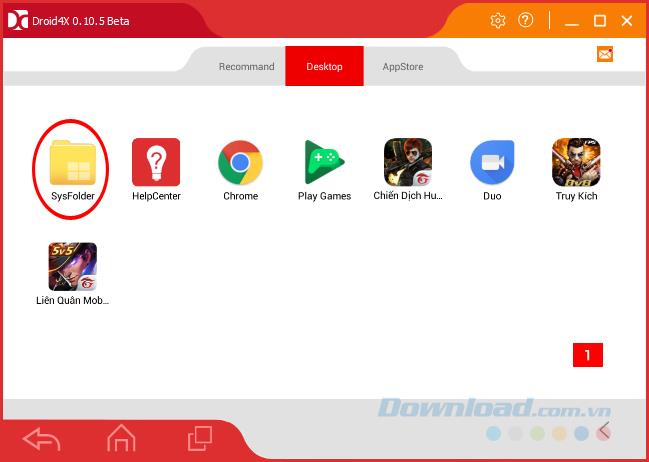
Krok 2 : Kliknij ikonę Ustawienia .
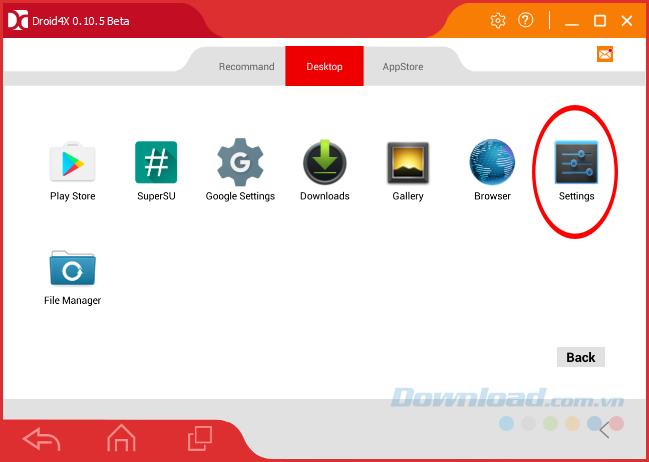
Krok 3 : W tym interfejsie przewiń w dół, aby znaleźć Konta , kliknij lewym przyciskiem myszy Dodaj konto .
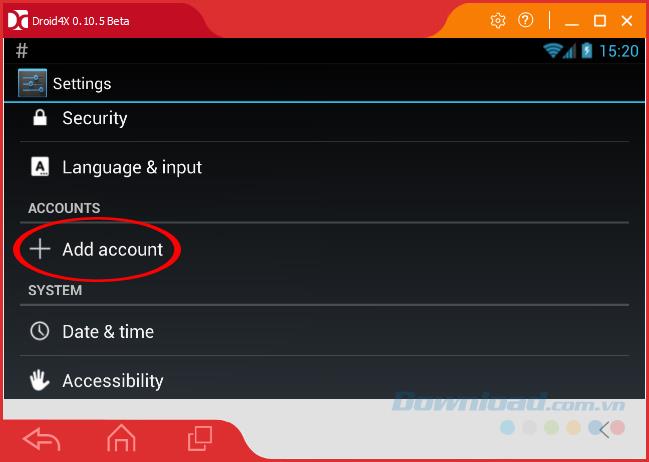
Kliknij Konto / Dodaj konto, aby przejść do logowania
Krok 4 : Pojawi się interfejs podobny do tego, kiedy utworzyliśmy konto Droid4X, ale tym razem wybierz Istniejący .
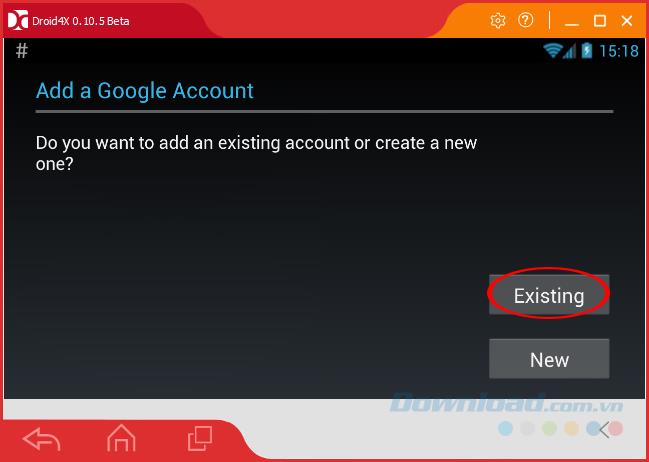
Krok 5 : Wprowadź informacje o koncie Google, które musisz się zalogować, i kliknij lewym przyciskiem myszy ikonę trójkąta po prawej stronie (prawy dolny róg ekranu).
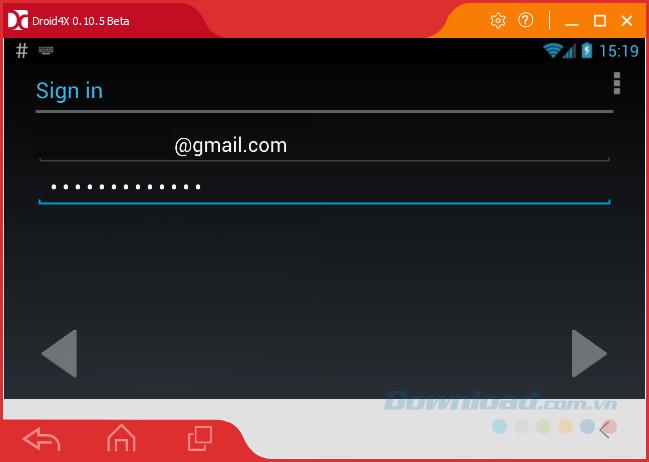
Krok 6 : Pop-up jak pokazano poniżej, kliknij OK, aby zaakceptować i kontynuować logowanie.
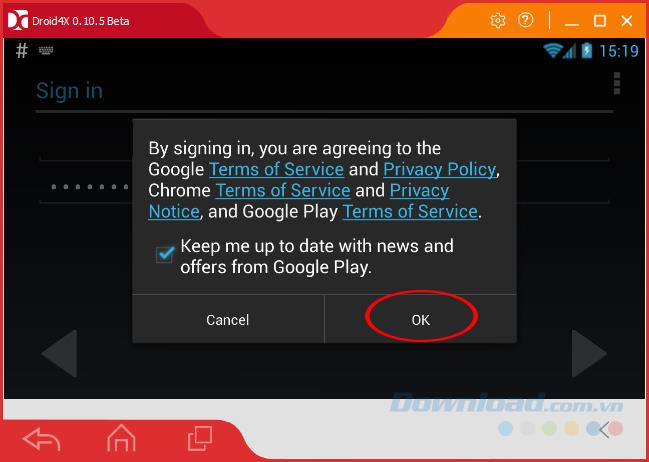
Kliknij OK, aby zaakceptować warunki Google
Krok 7 : Podobnie jak na komputerze, Droid4X wymaga teraz, aby użytkownicy najpierw zalogowali się w dowolnej przeglądarce (jeśli już się zalogowałeś, ten krok się nie pojawi).
Kliknij Dalej, aby kontynuować.
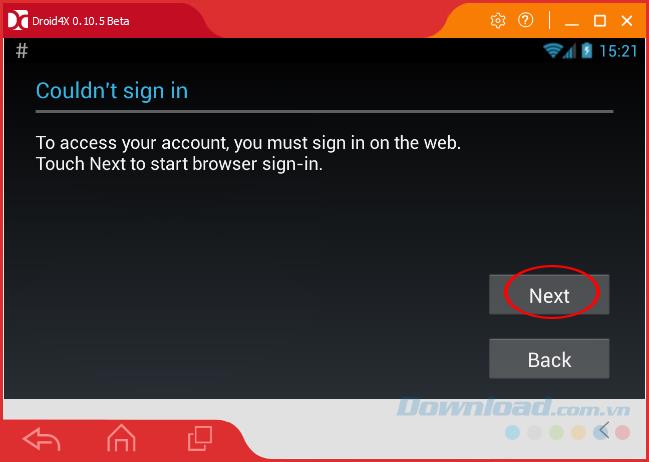
Krok 8 : Wprowadź ponownie informacje o koncie, które wymagają zalogowania się do interfejsu internetowego na symulatorze.
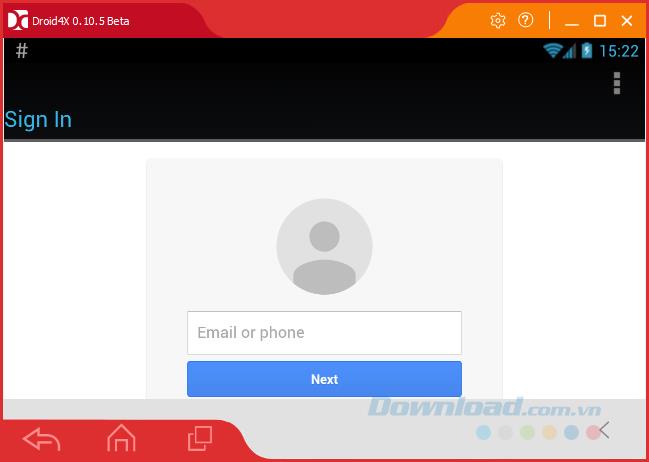
Zaloguj się ponownie w przeglądarce symulatora
Krok 9 : Zaloguj się pomyślnie, interfejs Droid4x zmienia się jak poniżej. Wybierz Nie, dzięki, aby pominąć krok konfiguracji płatności.
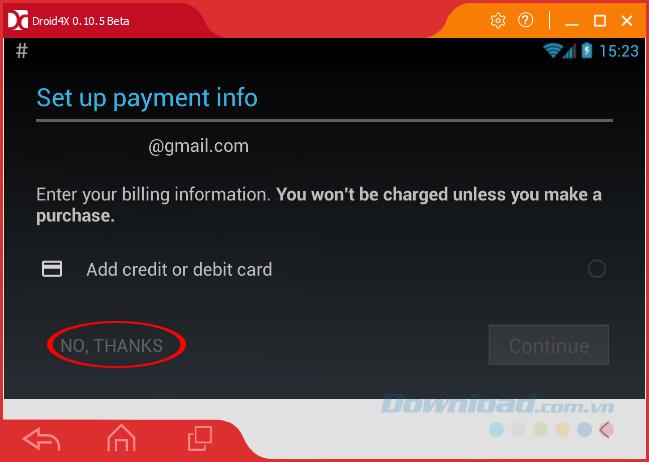
Krok 10 : Możesz ustawić synchronizację danych w tym emulatorze z kontem, na którym właśnie się zalogowałeś (lub nie), po prostu zaznaczając lub usuwając zaznaczenie w sekcji Zachowaj kopię zapasową tego telefonu za pomocą mojego konta Google. , a następnie kliknij lewym przyciskiem ikonę trójkąta ze strzałką po prawej stronie poniżej.
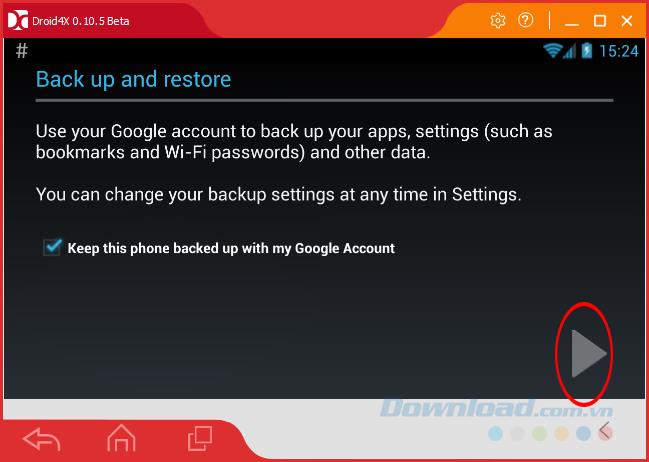
Na koniec wróć do interfejsu ustawień, zobaczysz, że w interfejsie pojawia się więcej wpisów Google (odpowiadających logowaniu się do konta Google) Chcesz to sprawdzić, kliknij ten element lewym przyciskiem myszy.
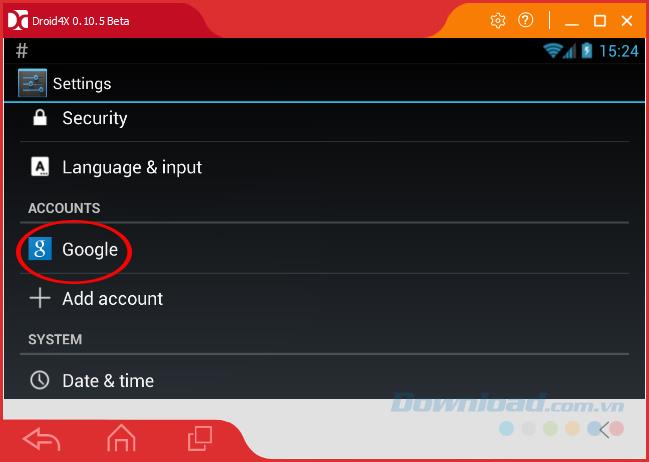
Tutaj zobaczysz nazwę swojego konta.
UWAGA:
Jeśli konto, które jest zalogowane, jest innym kontem, nazwa (typ) konta pojawi się również zamiast Google.
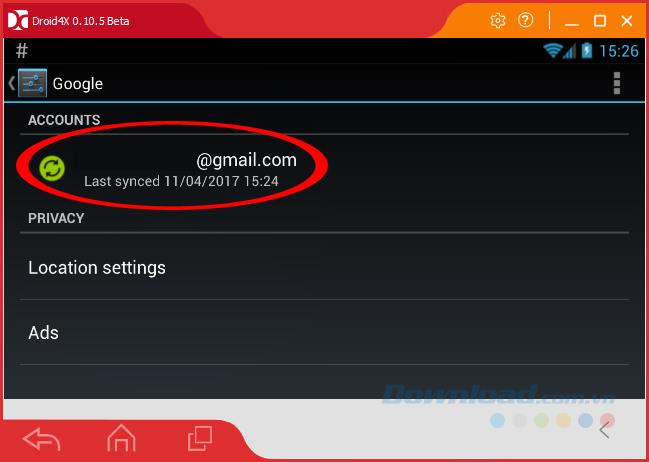
Możesz teraz zacząć korzystać z funkcji emulatora, a także pobierać i używać programów pobranych z CH Play.
Życzę udanego wdrożenia!
Czym jest VPN, jakie są jego zalety i wady? Omówmy z WebTech360 definicję VPN oraz sposób zastosowania tego modelu i systemu w praktyce.
Zabezpieczenia systemu Windows oferują więcej niż tylko ochronę przed podstawowymi wirusami. Chronią przed phishingiem, blokują ransomware i uniemożliwiają uruchamianie złośliwych aplikacji. Jednak te funkcje nie są łatwe do wykrycia – są ukryte za warstwami menu.
Gdy już się tego nauczysz i sam wypróbujesz, odkryjesz, że szyfrowanie jest niezwykle łatwe w użyciu i niezwykle praktyczne w codziennym życiu.
W poniższym artykule przedstawimy podstawowe operacje odzyskiwania usuniętych danych w systemie Windows 7 za pomocą narzędzia Recuva Portable. Dzięki Recuva Portable możesz zapisać dane na dowolnym wygodnym nośniku USB i korzystać z niego w razie potrzeby. Narzędzie jest kompaktowe, proste i łatwe w obsłudze, a ponadto oferuje następujące funkcje:
CCleaner w ciągu kilku minut przeskanuje Twoje urządzenie w poszukiwaniu duplikatów plików i pozwoli Ci zdecydować, które z nich możesz bezpiecznie usunąć.
Przeniesienie folderu Pobrane z dysku C na inny dysk w systemie Windows 11 pomoże zmniejszyć pojemność dysku C i sprawi, że komputer będzie działał płynniej.
Jest to sposób na wzmocnienie i dostosowanie systemu tak, aby aktualizacje odbywały się według Twojego harmonogramu, a nie harmonogramu firmy Microsoft.
Eksplorator plików systemu Windows oferuje wiele opcji zmieniających sposób wyświetlania plików. Być może nie wiesz, że jedna ważna opcja jest domyślnie wyłączona, mimo że ma kluczowe znaczenie dla bezpieczeństwa systemu.
Przy użyciu odpowiednich narzędzi możesz przeskanować swój system i usunąć programy szpiegujące, reklamowe i inne złośliwe programy, które mogą znajdować się w systemie.
Poniżej znajdziesz listę oprogramowania zalecanego przy instalacji nowego komputera, dzięki czemu będziesz mógł wybrać najpotrzebniejsze i najlepsze aplikacje na swoim komputerze!
Przechowywanie całego systemu operacyjnego na pendrive może być bardzo przydatne, zwłaszcza jeśli nie masz laptopa. Nie myśl jednak, że ta funkcja ogranicza się do dystrybucji Linuksa – czas spróbować sklonować instalację systemu Windows.
Wyłączenie kilku z tych usług może znacznie wydłużyć czas pracy baterii, nie wpływając przy tym na codzienne korzystanie z urządzenia.
Ctrl + Z to niezwykle popularna kombinacja klawiszy w systemie Windows. Ctrl + Z pozwala zasadniczo cofać działania we wszystkich obszarach systemu Windows.
Skrócone adresy URL są wygodne w czyszczeniu długich linków, ale jednocześnie ukrywają prawdziwy adres docelowy. Jeśli chcesz uniknąć złośliwego oprogramowania lub phishingu, klikanie w ten link bezmyślnie nie jest rozsądnym wyborem.
Po długim oczekiwaniu pierwsza duża aktualizacja systemu Windows 11 została oficjalnie udostępniona.













